Você pensa em assistir a série que você mais ama, mas lembra que os arquivos estão no seu notebook. Portanto, demandaria muito trabalho passar todos os episódios para o pen drive e depois para a TV. Situação chata, não é?
Ou gostaria de ver o novo filme que saiu na Netflix, porém, lembra que a sua TV não possui recursos smart. Mas, como para tudo tem uma solução (afinal, estamos na Era Digital), é possível conectar o notebook na TV e assistir suas séries e filmes. Chega de pen drive ou de se lamentar por não ter uma televisão smart.
Neste artigo, você descobrirá como conectar o notebook na TV, através de 4 maneiras (com fim ou sem fio). Agora será possível chamar os amigos e a família para assistir séries da Netflix em uma tela maior.
Aprecie o artigo até o final e descubra como conectar o notebook na TV sem dificuldades, com ou sem o auxílio de um fio.
Como conectar o notebook na TV (sem fio)
Se a sua TV for mais atual e possuir acesso à internet, ou seja, recursos smart, o primeiro passo logo abaixo será perfeito para você. Mas sabia que também há uma forma de conectar o notebook na TV sem fio, mesmo se a sua TV não for smart?
Abaixo, veja duas maneiras para fazer isso sem precisar de cabos.
Vamos lá?
Conectar notebook à TV via wi-fi
Atualmente, esta é uma das maneiras mais rápidas e fáceis de conectar o notebook à TV.
Para fazer isso, primeiro ative o wi-fi da sua TV e conecte-se à internet. Depois, na maioria das vezes, é só acessar o menu de espelhamento do Windows para transmitir a tela do notebook para a TV.
Assim, você poderá utilizar a TV como monitor para tarefas simples e ver algumas fotos com a família. Entretanto, para vídeos mais longos, como filmes, ou para jogos, pode haver um atraso considerável da resposta, podendo ocorrer alguns travamentos. Se esse for seu caso, recomendamos dar uma olhada no site Reviewtvs, que fez uma análise com boas TVs para jogar.
Da mesma forma, o passo a passo acima e seu resultado também também valem para as televisões que são compatíveis com os protocolos Miracast e DLNA. O Windows também os suporta e consegue espelhar a tela na TV.
Conectar o notebook na TV sem fio com o Chromecast
Uma outra forma de conectar o notebook na TV sem ter diversos cabos espalhados pelo cômodo é utilizando o Google Chromecast, o dispositivo mais conhecido – e eficaz – de streaming de mídia.
Com ele, mesmo se a sua TV não for smart, é possível conectar o notebook na mesma e assistir séries e filmes na Netflix ou Amazon Prime, bem como ver os melhores vídeos no YouTube. Sim, sem precisar de uma televisão com wi-fi. O Chromecast, resumidamente, transforma qualquer TV em uma smart.
Primeiro, você terá que conectar o Chromecast à sua TV, geralmente via entrada HDMI. Ou seja, a sua TV, necessariamente, precisar ter essa entrada. Daí é só ligar o Chromecast e iniciar a sua configuração.
Feito isso, é só espelhar as guias do Google Chrome, seus arquivos e vídeos que estão no notebook ou a área de trabalho do computador. Você quem escolhe.
Para espelhar a tela do notebook na TV pelo Google Chrome, por exemplo, faça o seguinte:
- abra o navegador Google Chrome e clique no menu (três pontos verticais, no canto superior direito da tela);
- selecione a opção “Transmitir” e depois escolha o conteúdo que deseja transmitir usando o menu “Fontes”;
- para finalizar, selecione para qual Chromecast deseja transmitir – caso tenha outros.
Finalizado!
Agora você irá transmitir dados do seu notebook para o Chromecast via wi-fi. E este último irá espelhar a tela do seu notebook na TV.
Como conectar o notebook na TV (com fio)
Agora, caso tenha um cabo HDMI ou um cabo VGA em mãos, você também poderá conectar o notebook na TV.
Veja como você pode fazer este procedimento.
Conectar notebook na TV com o cabo HDMI
Um cabo HDMI suporta áudio e vídeo em alta resolução, o que pode ser ideal para assistir filmes e séries através do espelhamento de tela na TV.
Porém, para que isso seja eficaz, tanto a TV quanto o seu notebook precisam ter uma entrada HDMI. Se os dois dispositivos são mais atuais, há grandes chances de você não precisar se preocupar com isso.
Assim, pegue o cabo HDMI para conectar o notebook na TV e siga os passos abaixo:
- ligue o notebook e a TV e conecte-os utilizando o cabo HDMI;
- para finalizar, é só selecionar a entrada HDMI correta na sua TV com auxílio do controle remoto.
E já acabou. Depois de apenas dois passos você consegue espelhar a tela do notebook na sua TV. Simples, rápido e eficaz.
Como conectar o notebook na TV com o cabo VGA
Se o seu notebook for um pouco antigo, talvez você também consiga conectá-lo na TV, utilizando um cabo VGA. A TV por sua vez, também precisa ter uma porta VGA.
Entretanto, diferente do HDMI, o cabo VGA não suporta áudio. E o vídeo, por sua vez, tem uma qualidade bem baixa comparado ao HDMI. É necessário ter uma caixa de som com um cabo separado para o áudio.
Para conectar o notebook na TV com o cabo VGA, siga o passo a passo abaixo:
- conecte o notebook à TV com o auxílio do cabo VGA;
- conecte algum dispositivo para saída de áudio no notebook, como uma caixa de som ou headphone;
- Ligue a TV e o notebook;
- Para fechar com chave de ouro, selecione a entrada de PC ou RGB na TV utilizando o controle remoto.
Pronto! Com esse passo a passo, você também conseguirá assistir seus filmes e séries na TV.
Viu como existem diversas maneiras para conectar o notebook na TV? Aprendeu todas? Agora, quando você quiser espelhar a tela do notebook na sua TV- ou se aquela tia pedir ajuda – você já sabe o que fazer!
Não esqueça de compartilhar este artigo nas suas redes sociais para ajudar mais pessoas, ok? É a sua vez de retribuir!
Como fazer seu dinheiro trabalhar para você?
Aprender a investir melhor seu dinheiro e tomar boas decisões de investimentos, de acordo com seu planejamento pessoal, é a única maneira de fazer seu dinheiro trabalhar para você e de conquistar todos os seus objetivos financeiros.
Quer acelerar a conquista da sua liberdade financeira? Então clique aqui e saiba como fazer o seu dinheiro trabalhar para você agora!